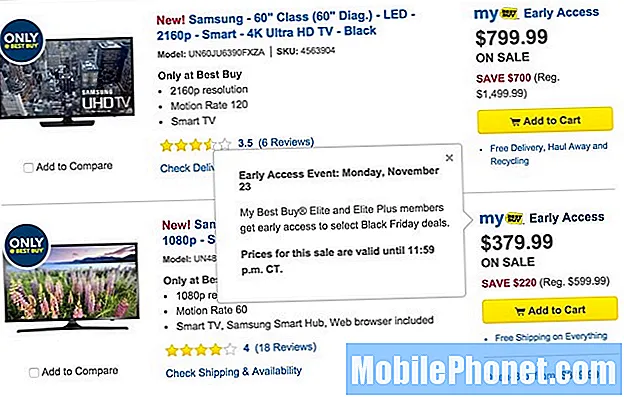Sadržaj
GPS ili usluga praćenja lokacije jedna je od osnovnih funkcionalnosti Galaxyja S10. Ako imate Galaxy S10 GPS koji nedavno ne radi, ovaj je post za vas. Sljedećim prijedlozima saznajte što učiniti.
Prije nego što nastavimo, želimo vas podsjetiti da, ako tražite rješenja za vlastiti problem #Android, možete nas kontaktirati putem veze na dnu ove stranice. Kad opisujete svoj problem, budite što detaljniji kako bismo mogli lako odrediti relevantno rješenje. Ako možete, ljubazno navedite točne poruke pogrešaka koje dobivate kako biste nam dali ideju odakle početi. Ako ste već isprobali neke korake za rješavanje problema prije nego što ste nam poslali e-poštu, obavezno ih spomenite kako bismo ih mogli preskočiti u odgovorima.
Kako popraviti da Galaxy S10 GPS ne radi | Lokacija neće raditi
Vaš Galaxy S10, kao i bilo koji drugi pametni telefon, opremljen je GPS sustavom. Ako imate problema s njim, a vaš Galaxy S10 GPS iz nekih nepoznatih razloga ne radi, morate ga riješiti. Ovaj vodič će vas provesti kroz to.
Galaxy S10 GPS ne radi popravljanje # 1: Izvršite soft reset (resetiranje)
Mnoge mrežne probleme rješavamo jednostavnim postupkom: ponovnim pokretanjem uređaja. To je zbog činjenice da su većina mrežnih problema, uključujući Galaxy S10 GPS koji ne radi, uzrokovane privremenim, manjim greškama. Povijesno gledano, GPS problemi nisu toliko česti kod Samsung Galaxy uređaja, posebno za vodeće modele, ali ako naiđete na ovaj problem na svom S10, prvo što želite učiniti je osvježiti sustav. To možete učiniti simuliranjem učinaka postupka "povlačenja baterije". Naziv je izveden iz starog načina prisilnog ponovnog pokretanja smrznutog ili problematičnog telefona isključivanjem baterije. Budući da vaš S10 više nema prijenosni baterijski paket, možete ga jednostavno resetirati. To bi trebalo očistiti sustav i možda se riješiti i pogreške. Da biste to učinili, jednostavno pritisnite i držite tipke za uključivanje i isključivanje zvuka oko 10 sekundi. Nakon što se telefon ponovno pokrene, otpustite tipke. To je obično učinkovito za uklanjanje programskih pogrešaka koje su se razvile kada sustav neko vrijeme radi. Predlažemo da ponovo pokrenete S10 koristeći ovu metodu barem jednom tjedno kako biste smanjili šanse za bugove.
Za neki Galaxy S10 možda postoji malo drugačiji način da se dođe do iste metode. Evo kako:
- Pritisnite i držite tipke za uključivanje i isključivanje glasnoće približno 10 sekundi ili dok se uređaj ne uključi. Ostavite nekoliko sekundi da se pojavi zaslon Maintenance Boot Mode.
- Na zaslonu Maintenance Boot Mode odaberite Normal Boot. Pomoću gumba za glasnoću možete se kretati kroz dostupne opcije, a donji lijevi gumb (ispod gumba za glasnoću) za odabir. Pričekajte do 90 sekundi da se resetiranje završi.
Galaxy S10 GPS ne radi popravak # 2: resetiranje mrežnih postavki
Kao i sve druge mrežne poteškoće, ovaj se problem može riješiti resetiranjem mrežnih postavki na vašem uređaju. Problem može uzrokovati i greška u mrežnoj konfiguraciji vašeg telefona. Obavezno uključite resetiranje mrežnih postavki na svoj popis rješavanja problema kako biste mrežne postavke održali u najboljoj formi. Evo kako to možete učiniti:
- Na početnom zaslonu prijeđite prstom prema gore na praznom mjestu da biste otvorili ladicu s aplikacijama.
- Dodirnite Općenito upravljanje> Poništi> Poništi mrežne postavke.
- Dodirnite Poništi postavke.
- Ako ste postavili PIN, unesite ga.
- Dodirnite Poništi postavke. Nakon dovršetka pojavit će se prozor za potvrdu.
Galaxy S10 GPS ne radi popravak br. 3: resetiranje postavki aplikacije
GPS, kao i sve druge usluge i aplikacije, trebaju zadane sistemske aplikacije da bi radili. Ponekad se ove zadane sistemske aplikacije mogu iz nekog razloga isključiti ili onemogućiti. U slučaju da postoji zadana aplikacija koja je onemogućena greškom koja je uzrokovala bug, poništite postavke aplikacije.
- Otvorite aplikaciju Postavke.
- Dodirnite Aplikacije.
- Dodirnite Više postavki u gornjem desnom dijelu (ikona s tri točke).
- Odaberite Poništi postavke aplikacije.
- Ponovo pokrenite S10 i provjerite ima li problema.
Galaxy S10 GPS ne radi popravak br. 4: Ažurirajte softver i aplikacije
Iako mnogi korisnici Androida nisu općenito poznati, instaliranje ažuriranja ponekad donosi i potrebne ispravke za poznate programske pogreške. Svakako ne odgađajte instalaciju ažuriranja sustava ili aplikacija. Prema zadanim postavkama, vaš S10 trebao bi vas obavijestiti o svim dostupnim ažuriranjima, ali u slučaju da isključite ovaj mehanizam, krajnje je vrijeme da ih ručno provjerite.
Da biste provjerili ima li ažuriranja za Android ili sustav:
- Otvorite aplikaciju Postavke.
- Dodirnite Ažuriranje softvera.
- Dodirnite Preuzmi i instaliraj.
- Pričekajte da uređaj provjeri ima li ažuriranja.
- Instalirajte ažuriranje. Ako nema novog ažuriranja, telefon bi vam to trebao reći.
Za uređaje Galaxy S10 s robnom markom ili one koje je osigurao vaš operater možda neće biti mogućnosti ručne provjere ažuriranja. Sve što morate učiniti je jednostavno potvrditi postoji li obavijest o ažuriranju i dopustiti instalaciju ažuriranja.
Da biste provjerili ima li ažuriranja za aplikaciju:
- Otvorite aplikaciju Trgovina Play.
- Dodirnite ikonu Više postavki (u gornjem lijevom kutu).
- Dodirnite Moje aplikacije i igre.
- Dodirnite gumb Ažuriraj sve.
- Galaxy S10 GPS ne radi popravak br. 5: Obriši particiju predmemorije
Galaxy S10 GPS ne radi ispravljanje # 6: Provjerite ima li loše aplikacije (siguran način)
Druge aplikacije mogu ponekad ometati Android i druge aplikacije. Da biste provjerili je li to slučaj, ponovo pokrenite telefon u siguran način. Evo kako to učiniti:
- Pritisnite i držite tipku za uključivanje dok se ne pojavi prozor za isključivanje, a zatim otpustite.
- Dodirnite i zadržite Isključivanje dok se ne pojavi upit za siguran način, a zatim ga otpustite.
- Da biste potvrdili, dodirnite Sigurni način rada.
- Postupak može potrajati do 30 sekundi.
- Nakon ponovnog pokretanja, u donjem lijevom kutu početnog zaslona prikazuje se "Sigurni način rada".
Imajte na umu da su aplikacije trećih strana onemogućene u ovom načinu rada, pa su ono što možete koristiti predinstalirane aplikacije. Ako se Galaxy S10 GPS ne radi problem neće pojaviti u sigurnom načinu rada, to znači da je problem zbog loše aplikacije. Deinstalirajte aplikaciju koju ste nedavno instalirali i pogledajte hoće li to popraviti. Ako problem ostane, upotrijebite postupak uklanjanja da biste identificirali prevarantu. Evo kako:
- Dizanje u siguran način.
- Provjerite ima li problema.
- Nakon što potvrdite da je kriva aplikacija treće strane, možete započeti deinstaliranje aplikacija pojedinačno. Predlažemo da započnete s najnovijim koje ste dodali.
- Nakon što deinstalirate aplikaciju, ponovo pokrenite telefon u uobičajeni način i provjerite ima li problema.
- Ako je vaš S10 i dalje problematičan, ponovite korake 1-4.
Galaxy S10 GPS ne radi popravak # 7: Vraćanje na tvorničke postavke
Na kraju, trebali biste razmisliti o vraćanju svih postavki softvera na zadane vrijednosti ako do sada ništa nije uspjelo. Proces vraćanja softvera na zadane postavke naziva se vraćanje na tvorničke postavke. Vraćanje na tvorničke postavke obično je učinkovito u rješavanju problema povezanih sa softverom. Uvjereni smo da je 90% pogreške u GPS-u zbog vaše softverske pogreške pa će vam ovo najvjerojatnije biti od pomoći.
Ispod su dva načina za vraćanje uređaja S10 na tvorničke postavke:
Metoda 1: Kako resetirati uređaj Samsung Galaxy S10 putem izbornika Postavke
Ovo je najlakši način da obrišete svoj Galaxy S10. sve što trebate učiniti je otići u izbornik Settings i slijediti korake u nastavku. Ovu metodu preporučujemo ako nemate poteškoća s podešavanjem.
- Stvorite sigurnosnu kopiju svojih osobnih podataka i uklonite svoj Google račun.
- Otvorite aplikaciju Postavke.
- Pomaknite se do i dodirnite Općenito upravljanje.
- Dodirnite Resetiraj.
- Odaberite zadane postavke za tvorničke postavke.
- Pročitajte informacije, a zatim dodirnite Vrati na zadano za nastavak.
- Dodirnite Izbriši sve da biste potvrdili radnju.
Metoda 2: Kako resetirati hardver na Samsung Galaxy S10 pomoću hardverskih gumba
Ako je vaš slučaj da se telefon ne podiže ili se pokreće, ali izbornik Postavke nije dostupan, ova metoda može biti korisna. Prvo morate uređaj pokrenuti u način oporavka. Nakon što uspješno pristupite oporavku, tada započinjete pravi postupak glavnog resetiranja. Možda će vam trebati nekoliko pokušaja prije nego što pristupite oporavku, pa budite strpljivi i jednostavno pokušajte ponovno.
- Ako je moguće, napravite sigurnosnu kopiju svojih osobnih podataka prije vremena. Ako vas problem sprječava u tome, jednostavno preskočite ovaj korak.
- Također, želite biti sigurni da ste uklonili svoj Google račun. Ako vas problem sprječava u tome, jednostavno preskočite ovaj korak.
- Isključite uređaj. Ovo je važno. Ako ga ne možete isključiti, nikada se nećete moći pokrenuti u način oporavka. Ako ne možete redovito isključiti uređaj pomoću gumba za uključivanje, pričekajte dok se baterija telefona ne isprazni. Zatim napunite telefon 30 minuta prije pokretanja u način oporavka.
- Pritisnite i držite istovremeno tipku za pojačavanje i Bixby tipku.
- Dok još uvijek držite tipke za pojačavanje i Bixby, pritisnite i držite tipku za uključivanje.
- Sada će se pojaviti izbornik zaslona za oporavak. Kad to vidite, otpustite tipke.
- Upotrijebite tipku za stišavanje dok ne istaknete "Wipe data / factory reset".
- Pritisnite gumb za uključivanje / isključivanje da biste odabrali "Obriši podatke / vraćanje na tvorničke postavke."
- Upotrijebite tipku za smanjivanje glasnoće da biste označili Da.
- Pritisnite gumb napajanja da biste potvrdili vraćanje na tvorničke postavke.
Popravak Galaxy S10 GPS ne radi # 8: Zatražite pomoć od Samsunga
Vrlo je mala vjerojatnost da je problem uzrokovan lošim hardverom. Iako se to ne događa puno, problem nije nečuven. Dakle, ako ga vraćanje na tvorničke postavke neće popraviti, možete pretpostaviti da je uzrok nešto duboko u sustavu i najvjerojatnije izvan vaše mogućnosti popravljanja. Morate dopustiti Samsungu da pogleda kako bi mogao odlučiti hoće li zamijeniti telefon. Posjetite lokalnu trgovinu Samsung ili njihov servisni centar radi toga.
Obavijestite nas ako ste jedan od korisnika koji naiđe na problem s vašim uređajem. Besplatno nudimo rješenja za probleme povezane s Androidom, pa ako imate problema sa svojim Android uređajem, jednostavno ispunite kratki upitnik u ovaj link a svoje ćemo odgovore pokušati objaviti u sljedećim objavama. Ne možemo jamčiti brzi odgovor, pa ako je vaš problem vremenski osjetljiv, pronađite drugi način da ga riješite.
Ako smatrate da je ovaj post koristan, pomozite nam širenjem vijesti svojim prijateljima. TheDroidGuy je također prisutan na društvenoj mreži, pa biste možda htjeli komunicirati s našom zajednicom na našim Facebook i Google+ stranicama.

![Top 5 Galaxy Note 4 alternativa [siječanj 2015] Top 5 Galaxy Note 4 alternativa [siječanj 2015]](https://a.mobilephonet.com/android/Top-5-Galaxy-Note-4-Alternatives-January-2015.webp)